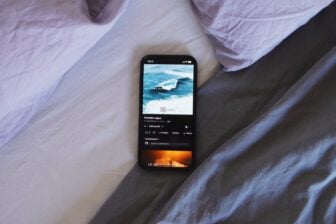Si vous utilisez déjà le lecteur multimédia VLC, vous avez sans doute remarqué qu’il conservait un historique des vidéos ayant déjà été lues auparavant. Cette fonctionnalité similaire à celle que vous pouvez trouver dans la suite Microsoft Office permet de retrouver et d’ouvrir plus rapidement un média déjà lu.
Pour accéder à cette fonctionnalité, sélectionnez Média > Médias récents dans la barre des menus de la fenêtre principale de VLC.
Les dix dernières vidéos lues par le lecteur multimédia s’affichent. Vous pouvez relancer chacune d’elles, sauf si elles ont été effacées ou déplacées. Dans cette éventualité, l’écran reste noir. Il en serait de même si l’emplacement d’origine était un lecteur réseau non monté ou non reconnu par votre ordinateur.
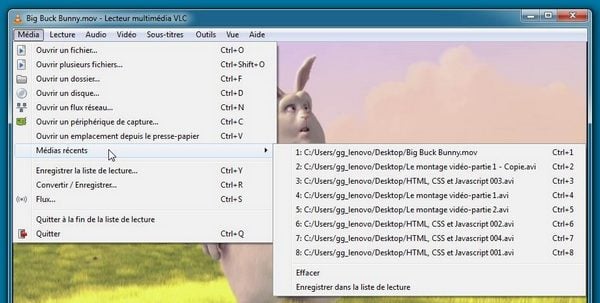
Si vous souhaitez vider la liste, cliquez sur Effacer. Il s’agit toutefois d’une solution temporaire, car les vidéos suivantes ouvertes dans VLC iront aussitôt remplir la liste à nouveau.
Pour empêcher VLC de conserver l’historique des dernières vidéos, rendez-vous dans Outils > Préférences (ou utilisez le raccourci clavier Ctrl + P), puis cliquez sur l’icône Interface si elle n’est pas déjà sélectionnée.
Dans la section Vie privée/réseau, désactivez l’option Enregistrer les derniers médias joués dans le menu, puis cliquez sur le bouton Enregistrer pour sauvegarder vos paramètres.

Attention, les changements ne sont effectifs qu’après le redémarrage de VLC.
Télécharger VLC 2.2.1 – 32 bits pour Windows (Gratuit)
Télécharger VLC 2.2.1 – 64 bits pour Windows (Gratuit)
Télécharger VLC 2.2.1 pour Mac (Gratuit)
Télécharger VLC 2.2.1 pour Linux (Gratuit)
🔴 Pour ne manquer aucune actualité de 01net, suivez-nous sur Google Actualités et WhatsApp.